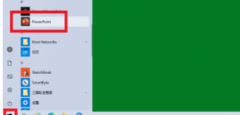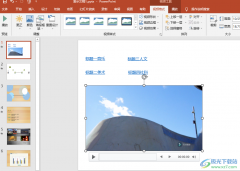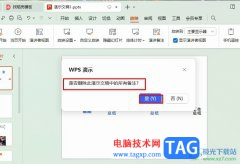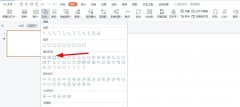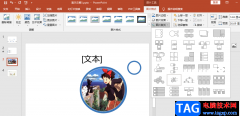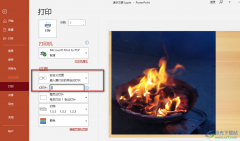ppt软件是一款深受上班族喜爱的办公软件,在ppt中有着许多实用的模板,能够让用户简单轻松的完成编辑任务,还有着丰富的动画效果功能,让用户的文字内容可以生动形象的展示出来,因此ppt软件已经是用户在电脑上必备的软件了,当用户在使用ppt软件时,有时会在幻灯片上插入图片来进行编辑,当用户对图片的分辨率不是很满意时,应该在哪里来设置呢,其实这个问题很好解决,用户直接在软件的选项窗口中找到高级选项卡,并更改其中的默认目标输出设置为选项即可解决问题,因此有需要的用户可以来看看小编下方的经验分享,感兴趣的用户也可以来看看,以备不时之需。
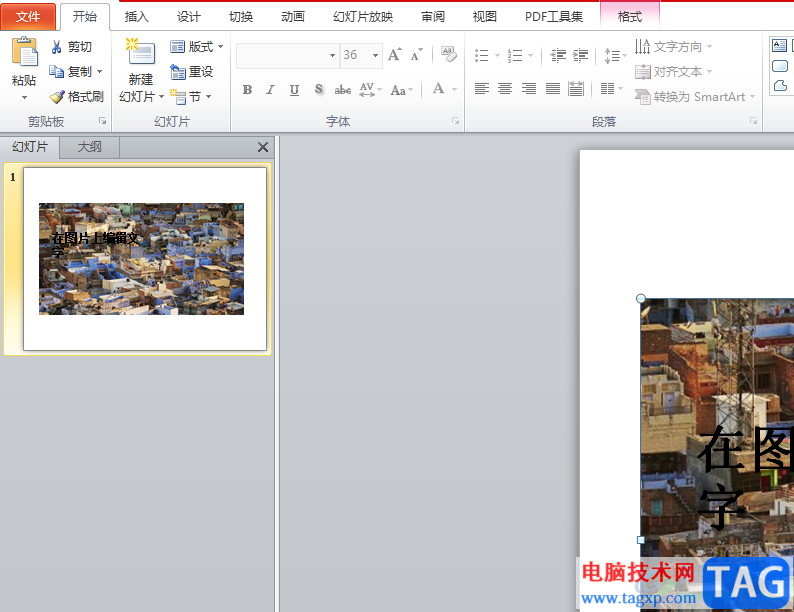
方法步骤
1.用户在ppt软件中打开需要的演示文稿,并进入到编辑页面上来进行设置
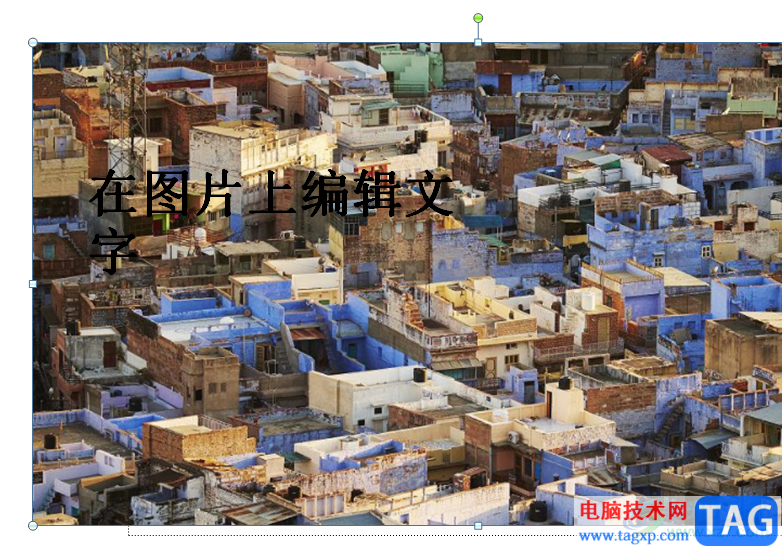
2.接着用户在页面上方点击文件选项,将会显示出相关的下拉菜单,用户选择其中的选项功能
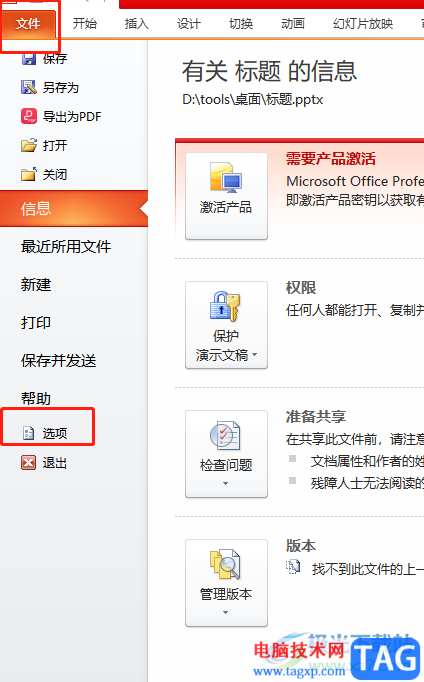
3.在打开的选项窗口中,用户在左侧选项卡中需要点击高级选项,右侧页面将会显示出相关的功能选项
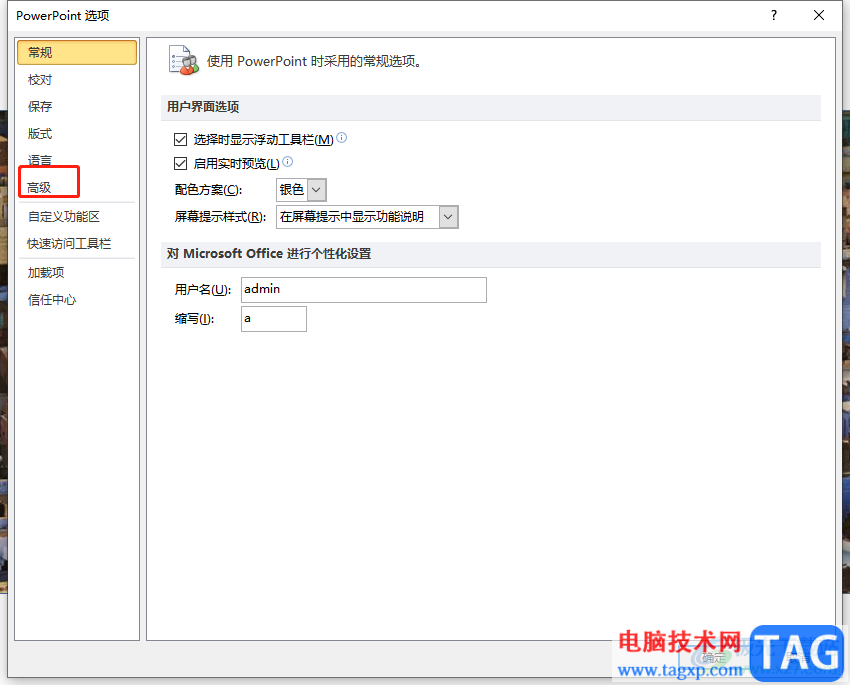
4.这时用户在右侧页面中找到图像大小和质量板块,需要点击将默认目标输出设置为选项右侧的下拉箭头
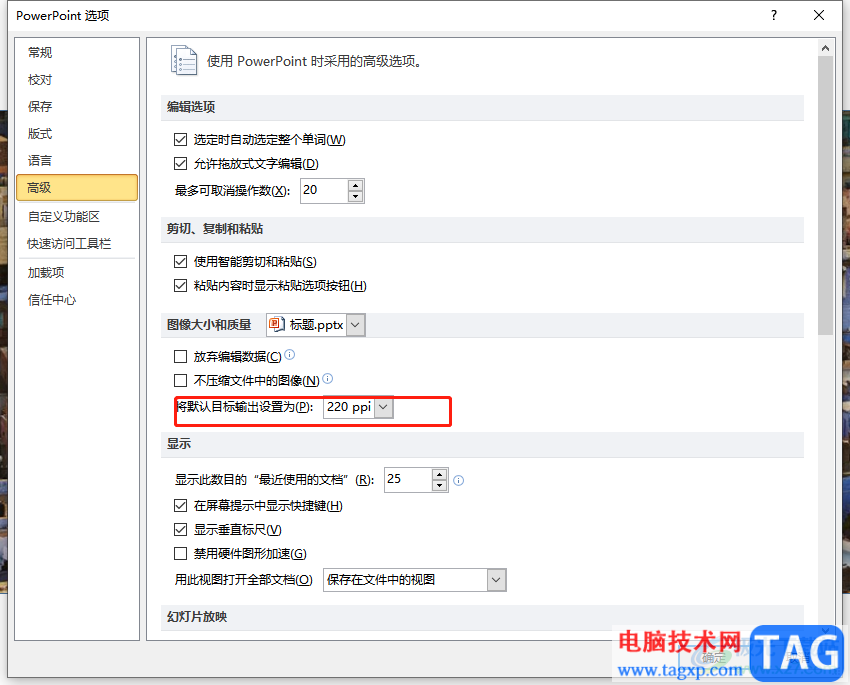
5.将会拓展出相关的下拉选项,用户根据自己的需求来进行设置即可,最后再按下确定按钮就可以了
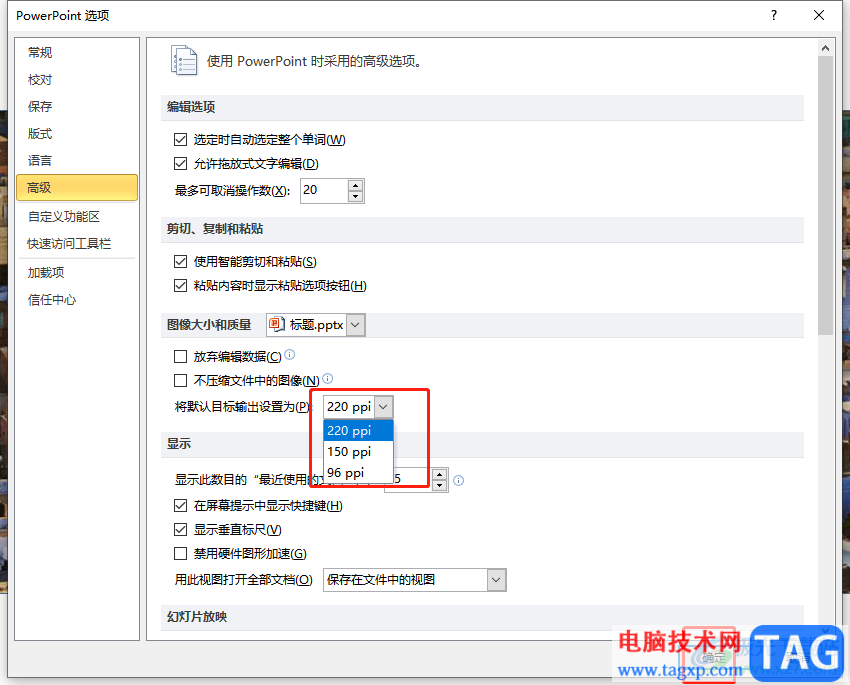
一直以来ppt软件是用户不可缺少的一款办公软件,当用户在使用这款办公软件时,遇到需要修改幻灯片图片质量分辨率的情况,就可以在软件的选项窗口中找到高级选项卡,接着修改其中的将默认目标输出设置为选项即可解决问题,方法简单易懂,因此感兴趣的用户快来试试看吧。